
Obtenir des films et des émissions de télévision à partir de la boutique dans l’app Apple TV sur Mac
La sous-fenêtre Boutique dans l’app Apple TV ![]() est la destination par excellence pour trouver, acheter et louer les meilleurs films et émissions de télévision au monde.
est la destination par excellence pour trouver, acheter et louer les meilleurs films et émissions de télévision au monde.
Une fois que vous avez trouvé le contenu que vous voulez regarder, vous pouvez l’acheter ou le louer, ou choisir comment le regarder s’il est disponible sur plusieurs chaînes et apps. Si l’émission peut être lue immédiatement, la chaîne ou l’app par défaut qui vous offre la meilleure qualité sera choisie.
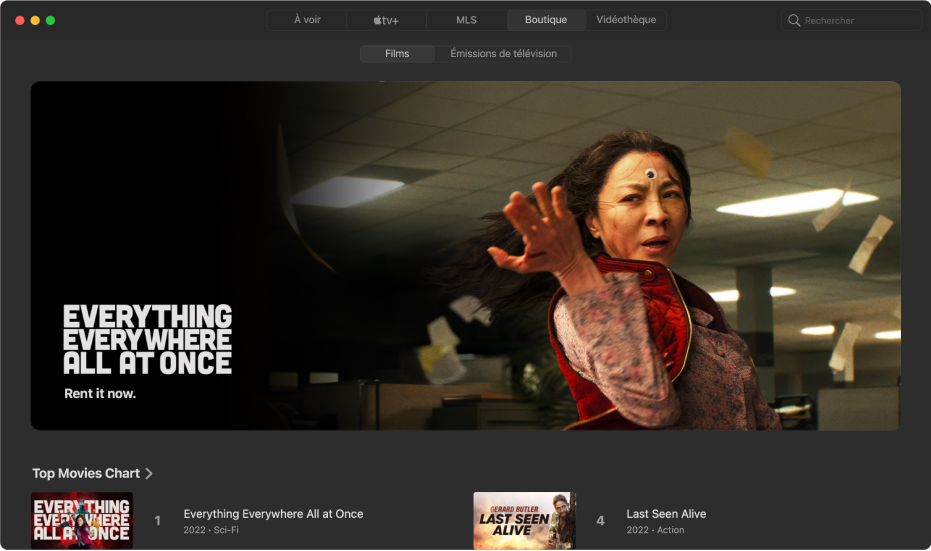
Parcourir les films et émissions de télévision en vedette et les recommandations
Dans l’app Apple TV
 sur votre Mac, cliquez sur Boutique en haut de la fenêtre, puis sur Films ou Émissions de télévision.
sur votre Mac, cliquez sur Boutique en haut de la fenêtre, puis sur Films ou Émissions de télévision.Faites défiler la fenêtre pour parcourir les contenus, genres et collections en vedette.
Celles-ci s’affichent en fonction de vos goûts, de vos visionnements antérieurs et de votre historique d’achats ou de locations (« Si vous aimez Coco » ou « Si vous aimez Tout le monde en parle », par exemple). Pour afficher plus d’éléments dans une catégorie, faites défiler l’écran vers la gauche ou la droite, ou cliquez sur Tout afficher. Pour revenir à l’écran précédent, cliquez sur le bouton Retour
 .
.Cliquez sur un contenu pour afficher l’aperçu, la classification, la description et les informations sur le visionnement.
Choisir un film ou une émission de télévision à regarder
Lorsque vous sélectionnez un film ou une émission de télévision, des renseignements supplémentaires s’affichent, notamment la classification, les descriptions, les informations sur le visionnement et toutes les façons dont vous pouvez regarder le contenu en question dans l’app Apple TV.
Dans l’app Apple TV
 sur votre Mac, cliquez sur Boutique en haut de la fenêtre, puis sur Films ou Émissions de télévision.
sur votre Mac, cliquez sur Boutique en haut de la fenêtre, puis sur Films ou Émissions de télévision.Cliquez sur un contenu.
Effectuez l’une des opérations suivantes :
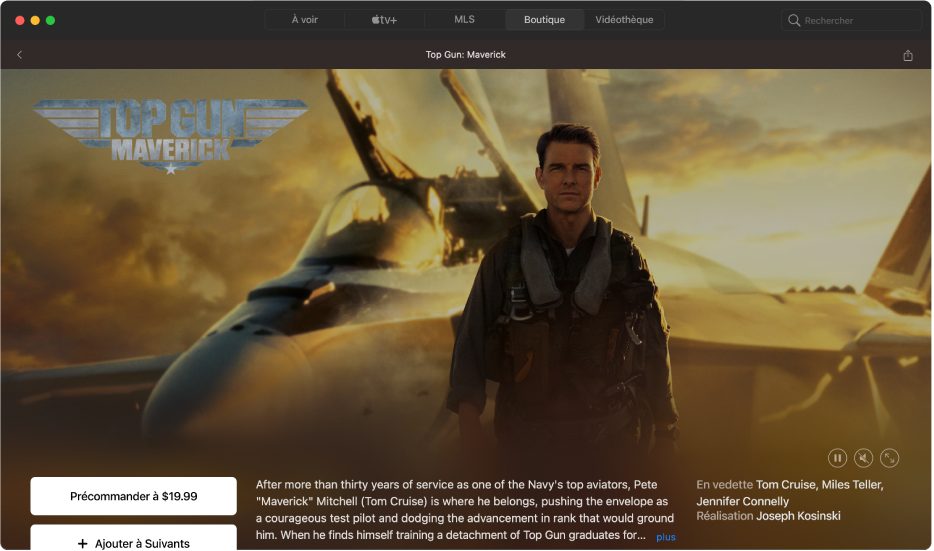
Pour visionner le film ou l’émission de télévision : Si vous avez déjà accès au film ou à l’émission dans vos achats ou sur une chaîne indiquée, cliquez sur Regarder pour commencer immédiatement le visionnement. Consultez la rubrique Contrôler la lecture dans l’app Apple TV sur Mac.
Pour louer ou acheter un film : Sélectionnez Acheter ou Louer, puis confirmez l’achat ou la location.
Dans certaines régions, vous pouvez louer des films. Vous avez 30 jours pour commencer à regarder un film loué. Une fois que vous avez commencé le visionnement, vous pouvez le lire autant de fois que vous le voulez au cours des 48 prochaines heures. Pendant la période de location, vous pouvez télécharger le film loué sur un appareil en tout temps en plus de pouvoir le diffuser sur un autre. Par exemple, vous pouvez commencer à regarder un film téléchargé sur votre iPhone, puis le terminer plus tard sur votre Apple TV. Une fois le temps écoulé, le film n’est plus disponible.
Pour acheter un épisode ou une saison : Cliquez sur Acheter, puis sélectionnez l’option souhaitée et confirmez votre achat.
Pour ajouter un élément à la liste Suivants : Si vous voulez regarder le film ou l’émission de télévision plus tard, cliquez sur « Ajouter à Suivants » pour l’ajouter à la rangée Suivants dans « À voir ».
Le bouton « Ajouter à Suivants » devient « Dans Suivants », ce qui indique que l’élément est ajouté.
Pour supprimer un élément de la liste Suivants : Cliquez sur Suivants.
Pour en savoir plus, faites défiler la fenêtre vers le bas pour mettre en surbrillance une rangée ou une colonne, puis effectuez l’une des opérations suivantes :
Pour visionner des bandes-annonces supplémentaires (films seulement) : Faites défiler l’écran vers la gauche ou la droite dans la rangée « Bandes-annonces supplémentaires », puis sélectionnez une bande-annonce.
Pour parcourir des saisons et des épisodes (émissions de télévision seulement) : Cliquez sur un épisode ou placez le pointeur sur la rangée, puis cliquez sur la flèche vers la gauche ou la droite pour afficher plus d’épisodes organisés par saison. Lorsque vous sélectionnez un épisode, vous pouvez choisir la chaîne à utiliser.
Pour parcourir les articles similaires : Cliquez sur un élément dans la rangée « Éléments associés » ou placez le pointeur sur la rangée, puis cliquez sur la flèche vers la gauche ou la droite pour afficher plus d’éléments.
Pour obtenir un aperçu des suppléments (films seulement) : Sélectionnez le contenu Extras pour obtenir un aperçu des éléments de menu supplémentaires et des suppléments vidéo accessibles lorsque vous achetez le film auprès d’Apple.
Pour découvrir la distribution et l’équipe : Cliquez sur le nom d’une personne dans la rangée « Distribution et équipe » pour voir sa biographie ainsi que les émissions et les films associés, ou placez le pointeur sur la rangée et cliquez sur la flèche vers la gauche ou la droite pour afficher plus de personnes.
Pour afficher les options d’écoute : Faites défiler la fenêtre jusqu’à la rangée « Comment regarder » pour afficher toutes les façons disponibles d’écouter l’émission dans l’app Apple TV avec les tarifs.
Certains contenus et apps sont disponibles avec un abonnement. Pour vous abonner, sélectionnez l’élément et suivez le processus d’inscription avec votre identifiant Apple.
Pour obtenir plus d’informations : Faites défiler la fenêtre jusqu’en bas pour voir les classifications, les descriptions et d’autres informations.